So verwenden Sie den AIPRM Prompt Wizard
Die Erstellung des richtigen Prompts ist entscheidend für die Erzielung des gewünschten Ergebnisses. Der Prompt-Assistent vereinfacht diesen Prozess durch eine klare und benutzerfreundliche Vorlage, die sich auf vier Kernelemente konzentriert, in überschaubare Teile:
- Rolle: Identifizieren Sie die Persona, die ChatGPT annehmen soll
- Kontext: Bereitstellung der notwendigen Hintergrundinformationen
- Aufgabe: Umreißen der Aufgabe, die ausgeführt werden soll
- Einschränkungen: Spezifizierung der Grenzen der Aufgabe
Wählen Sie aus den Dropdown-Optionen oder geben Sie Ihre Details ein, um spezifische und detaillierte Prompts zu erstellen, die ChatGPT helfen, Ihre Anfragen besser zu verstehen und auszuführen.
Der Prompt-Assistent wurde speziell entwickelt, um Anfängern bei der Erstellung einfacher, effektiver Prompts zu helfen. Mit diesem Tool können Neulinge die ersten Schritte der Prompterstellung ohne große Lernkurve bewältigen. Ob Sie nun aus vordefinierten Optionen auswählen oder Ihre eigenen Prompt-Details eingeben, die Erstellung Ihres ersten Prompts ist jetzt nur noch eine Frage von ein paar Klicks.
Weiterlesen:
So greifen Sie auf den Prompts-Assistenten zu #
Schritt 1. Navigieren Sie zum AIPRM-Startseite in ChatGPT.
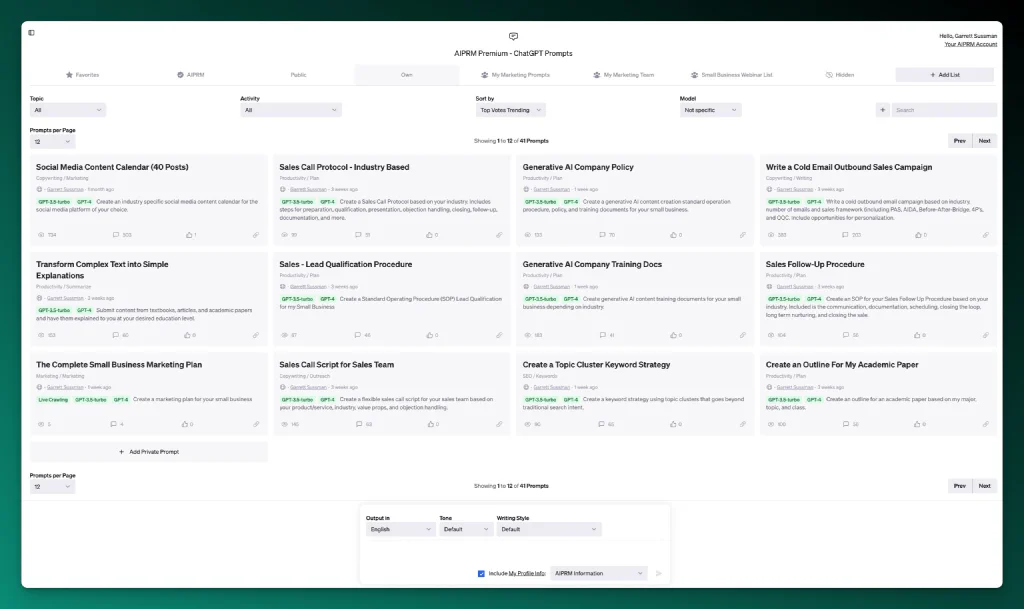
Schritt 2. Klicken Sie auf die Registerkarte “Eigene”.
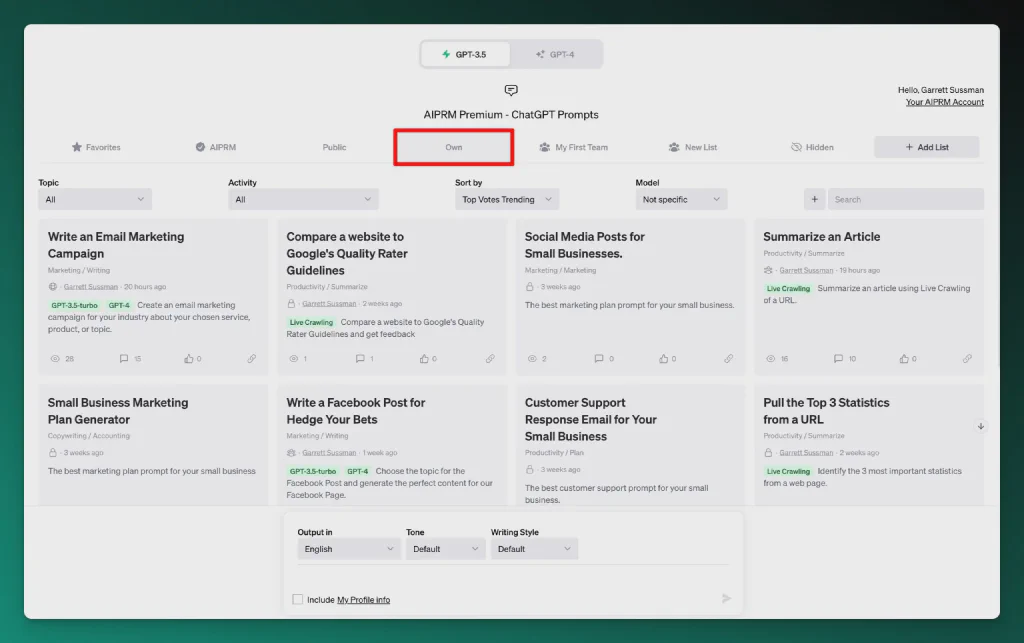
Schritt 3. Klicken Sie auf die Plus-Schaltfläche mit der Aufschrift “Private Prompt hinzufügen”. Daraufhin wird das Formular für die Prompt-Vorlage geöffnet, mit dem Sie Ihren Prompt erstellen können.
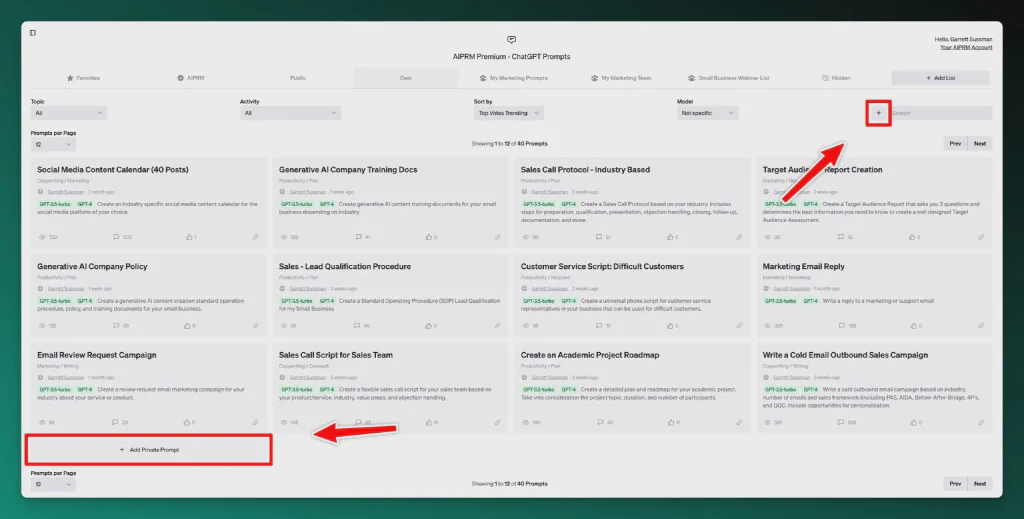
Im Formular für Promptvorlagen sehen Sie die grundlegende Prompts-Assistentenvorlage.
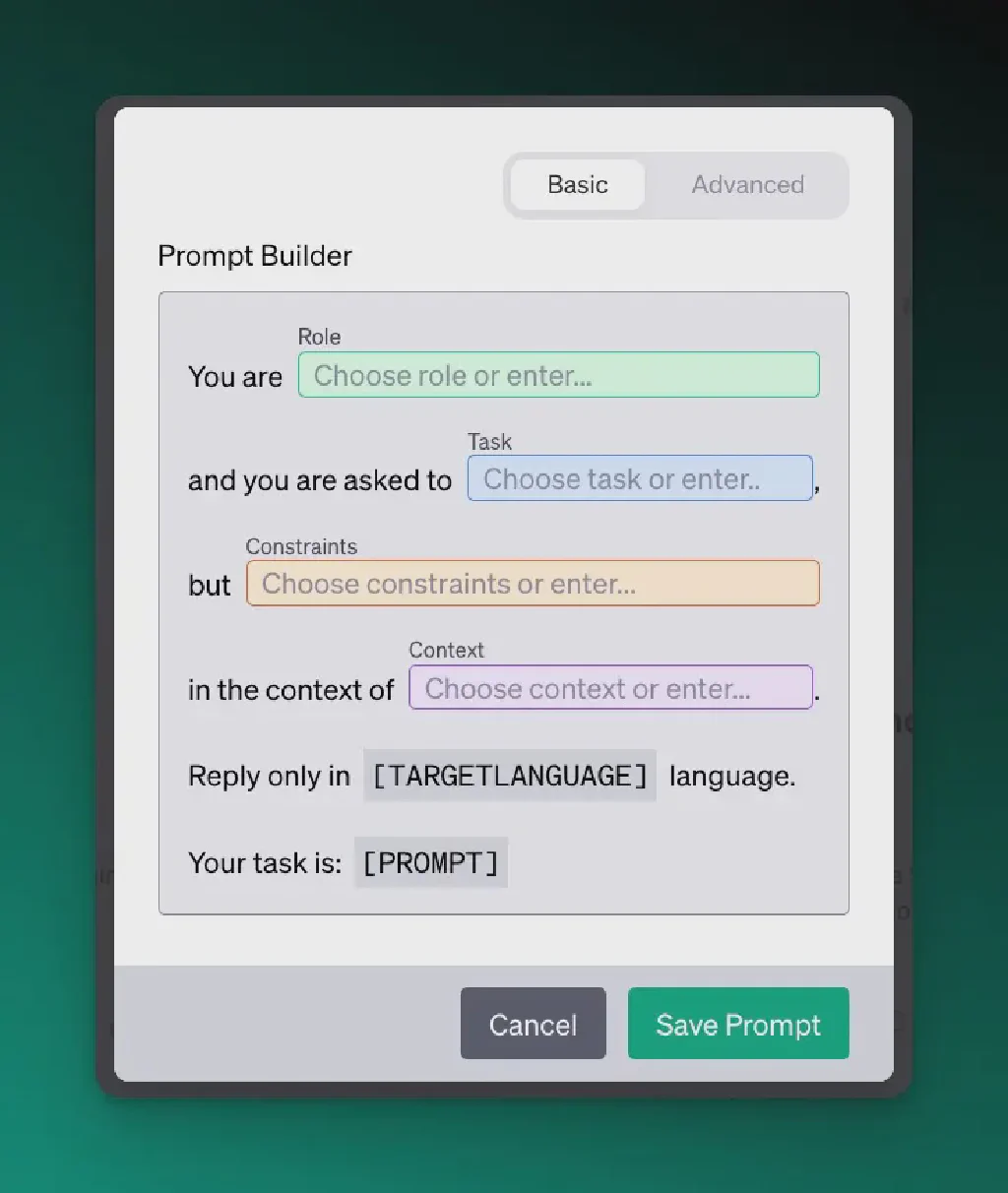
Schritt 4: Füllen Sie den Prompt Builder-Vorlage aus, indem Sie die Dropdown- oder Ausfülloptionen verwenden.
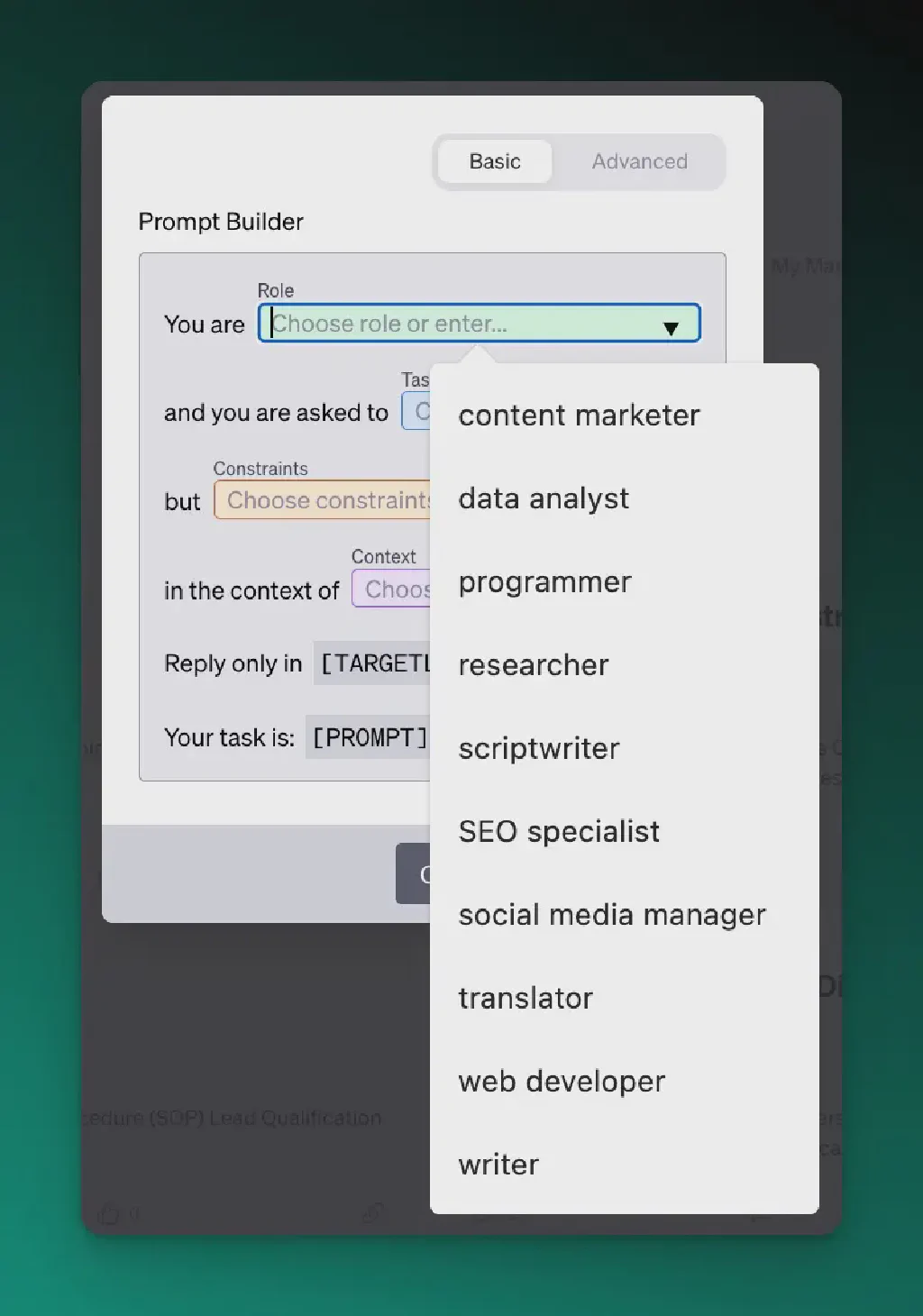
Rolle:
- Klicken Sie auf das Dropdown-Menü mit der Bezeichnung “Rolle”.
- Wählen Sie eine vordefinierte Rolle aus der Liste aus oder klicken Sie auf das Feld, um eine eigene Rolle zu definieren.
Vordefinierte Optionen sind:
- Content Marketer
- Datenanalyst
- Programmierer
- Forscher
- Drehbuchautor
- SEO-Spezialist
- Social-Media-Manager
- Übersetzer
- Webentwickler
- Schriftsteller
Aufgabe:
- Klicken Sie auf das Dropdown-Menü mit der Bezeichnung “Aufgabe”.
- Wählen Sie eine vordefinierte Aufgabe aus der Liste oder klicken Sie auf das Feld, um eine benutzerdefinierte Aufgabe zu definieren.
Vordefinierte Optionen umfassen:
- Website-Inhalte analysieren und SEO-Empfehlungen geben
- Stimmungsanalyse von Kundenrezensionen durchführen
- Erstellen eines Inhaltskalenders für soziale Medienplattformen
- Erstellen von Werbetexten mit hoher Konversionsrate für Facebook
- Entwicklung einer individuellen Website
- einprägsame Titel, Meta-Beschreibungen und Tags für YouTube-Videos erstellen
- Schlüsselwörter für die SEO-Optimierung generieren
- Artikel so umschreiben, dass sie 100% einzigartig und menschlich sind
- Text von einer Sprache in eine andere übersetzen
- einen einzigartigen SEO-optimierten Artikel schreiben Einschränkungen:
- Klicken Sie auf das Dropdown-Menü mit der Bezeichnung “Einschränkungen”.
- Wählen Sie beliebige vordefinierte Beschränkungen aus der Liste aus oder klicken Sie auf das Feld, um benutzerdefinierte Beschränkungen zu definieren.
Vordefinierte Optionen sind:
- ethische Richtlinien einhalten und irreführende Informationen vermeiden
- Einhaltung von SEO-Best Practices und Richtlinien
- Der Inhalt muss zu 100 % einzigartig sein und die Plagiatsprüfung bestehen.
- Sicherstellung von Klarheit und Kohärenz im generierten Inhalt
- sicherstellen, dass die Ergebnisse in zugänglichen und benutzerfreundlichen Formaten vorliegen
- Einhaltung der Markenrichtlinien und des Tonfalls
- Inhalte auf der Grundlage des Wissensstandes bis zur letzten Schulung erstellen
- genaue und verlässliche Informationen in Rechercheaufgaben bereitstellen
- Bereitstellung von Ergebnissen in bestimmten Formaten
Kontext:
- Klicken Sie auf das Dropdown-Menü mit der Bezeichnung “Kontext”.
- Wählen Sie einen vordefinierten Kontext aus der Liste oder klicken Sie auf das Feld, um einen benutzerdefinierten Kontext einzugeben.
Vordefinierte Optionen sind:
- Akademische Forschung und Schreiben
- Content-Marketing und SEO-Strategie
- Datenanalyse und Einblicke für geschäftliche Entscheidungen
- Produktbeschreibungen für den elektronischen Handel
- Belletristik und kreative Schreibprojekte
- Marktforschung und Wettbewerbsanalyse
- Mehrsprachige Übersetzung und Lokalisierung
- Personal Branding und berufliche Entwicklung
- Werbung und Kampagnen in den sozialen Medien
- Entwicklung und Optimierung von Websites
Pro-Tipp: Der Prompt-Assistent enthält die Variablen [TARGETLANGUAGE] und [PROMPT] in Ihrer Basisvorlage.
- Die Variable [TARGETLANGUAGE] ermöglicht es dem Benutzer der Prompt, die Ausgabesprache von ChatGPT auszuwählen. Diese Variable wird auch benötigt, um den Prompt öffentlich zu veröffentlichen.
- Die Variable [PROMPT] ermöglicht es dem Benutzer, weitere zusätzliche Aufgaben-, Kontext- oder Beschränkungsinformationen für den Prompt hinzuzufügen.
Weiterlesen:
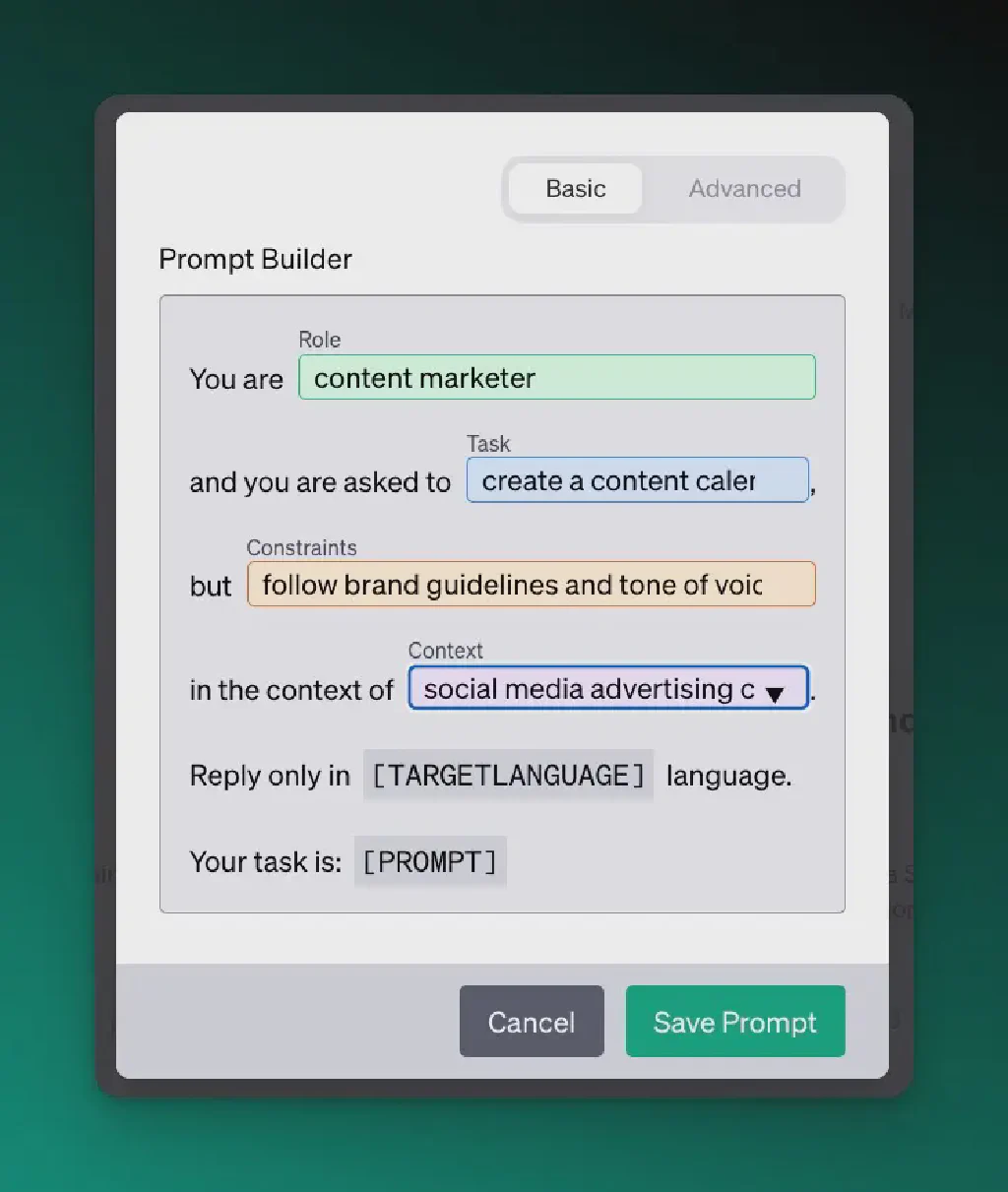
Schritt 4: Speichern Sie Ihre Prompt (oder schalten Sie auf die erweiterte Vorlage um).
- Überprüfen Sie Ihre Auswahl und Eingaben, um sicherzustellen, dass sie Ihren Anforderungen entsprechen.
- Klicken Sie auf “Speichern”, um Ihren Prompt zur späteren Verwendung zu speichern.
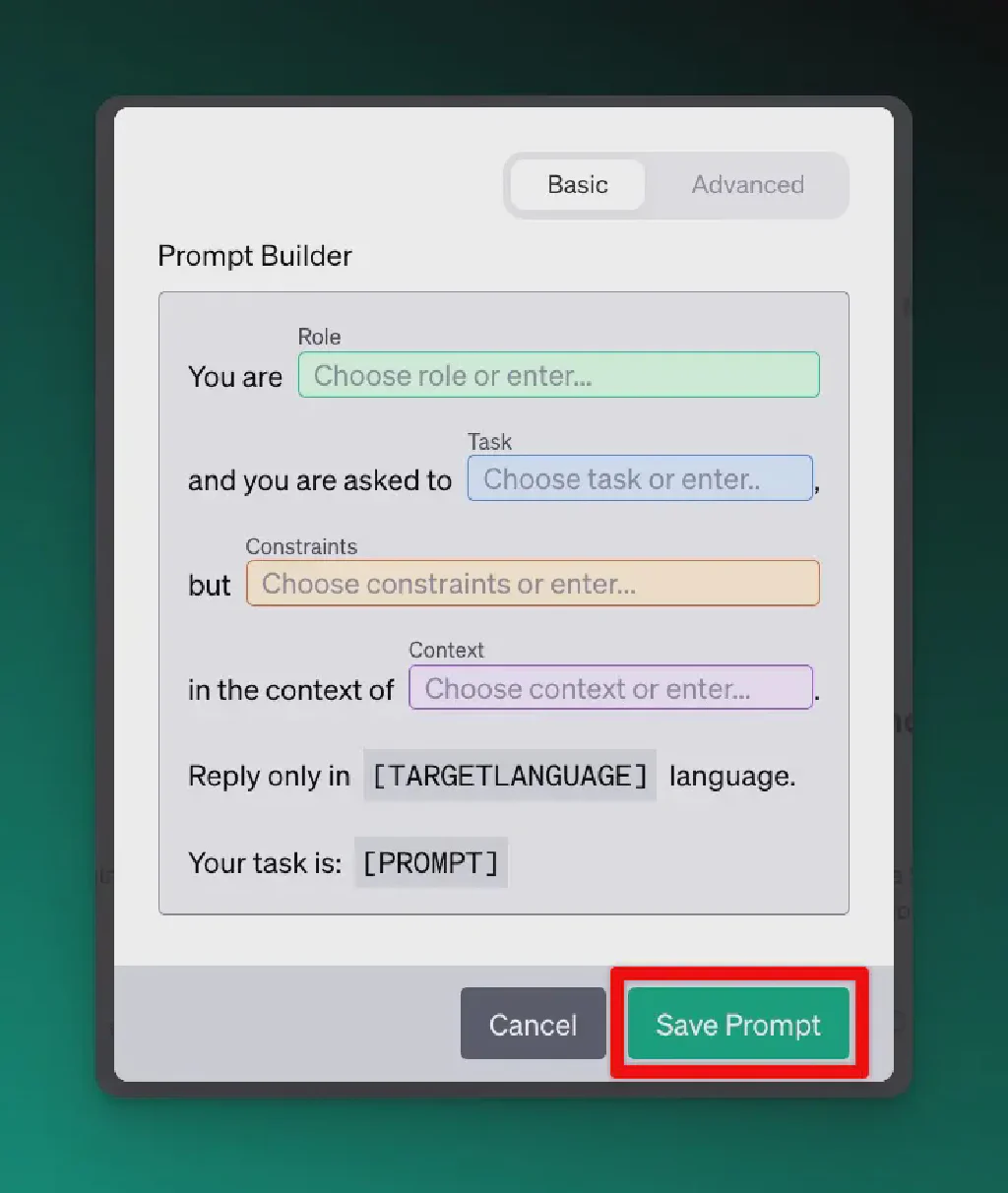
- Wenn Sie Ihrem Prompt weitere Details hinzufügen möchten, wechseln Sie zur erweiterten Version der Prompt-Vorlage, indem Sie auf die Option “Erweitert” klicken.
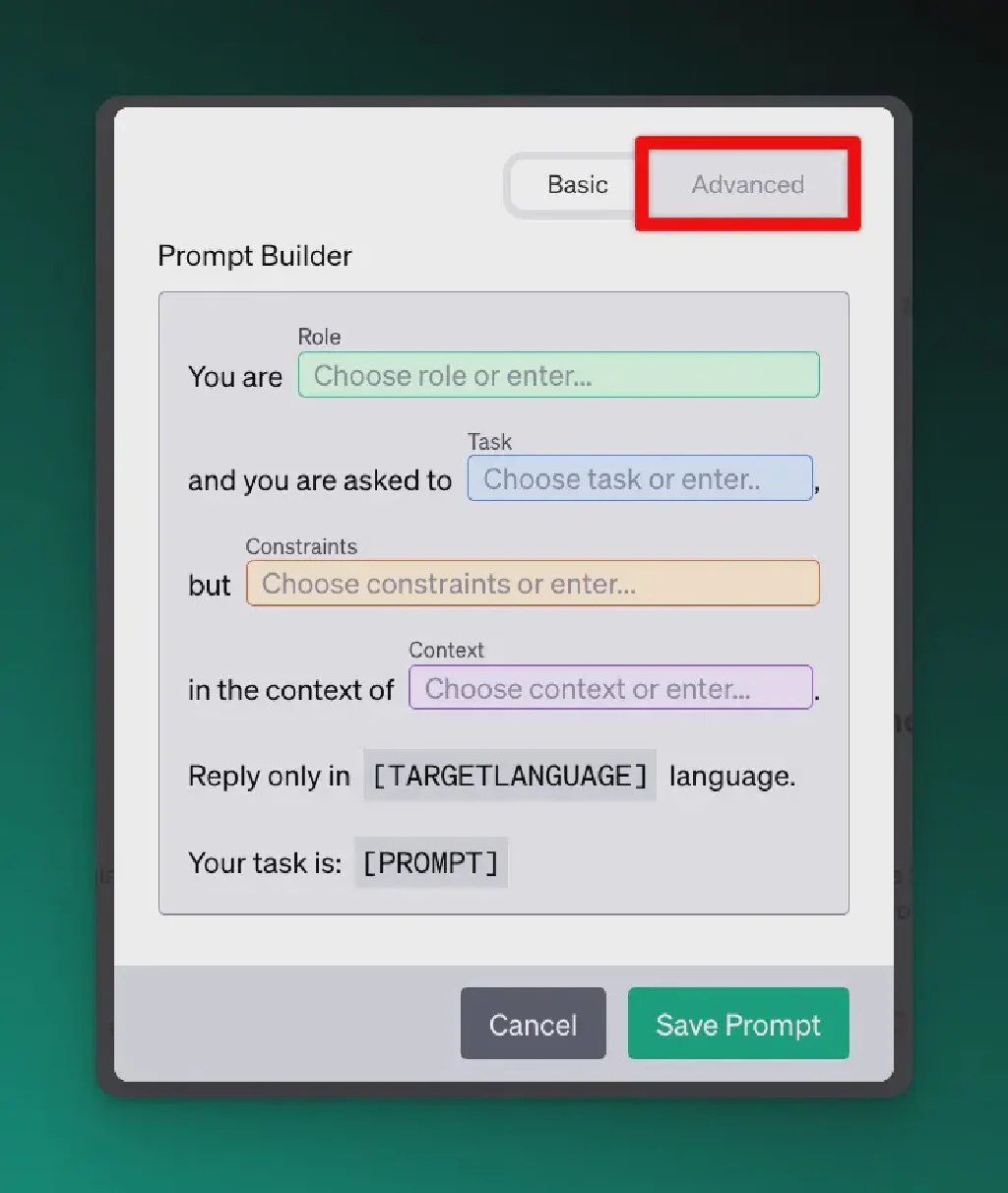
- In der erweiterten Vorlage können Sie bei Bedarf zusätzliche Informationen hinzufügen, um Ihren Prompt zu verfeinern. Ihre Auswahl wird in die Vorlage, den Teaser und den Titel integriert.
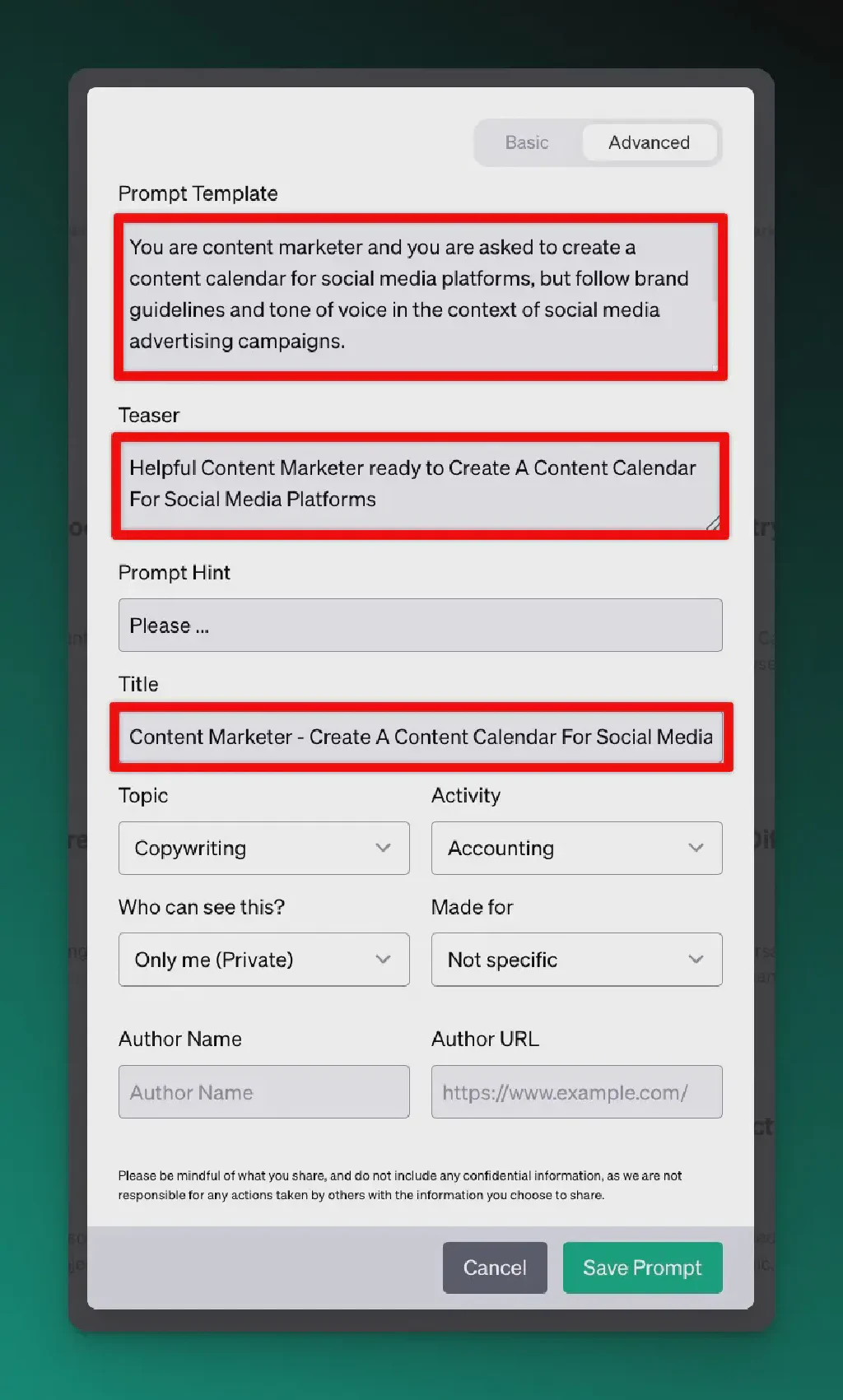
Schritt 5. Sobald Ihr Prompt gespeichert wurde, warten Sie einige Augenblicke, aktualisieren Sie Ihren Browser und navigieren Sie zurück zu Ihrer eigenen Prompt-Registerkarte, um Ihren veröffentlichten Prompt zu finden.
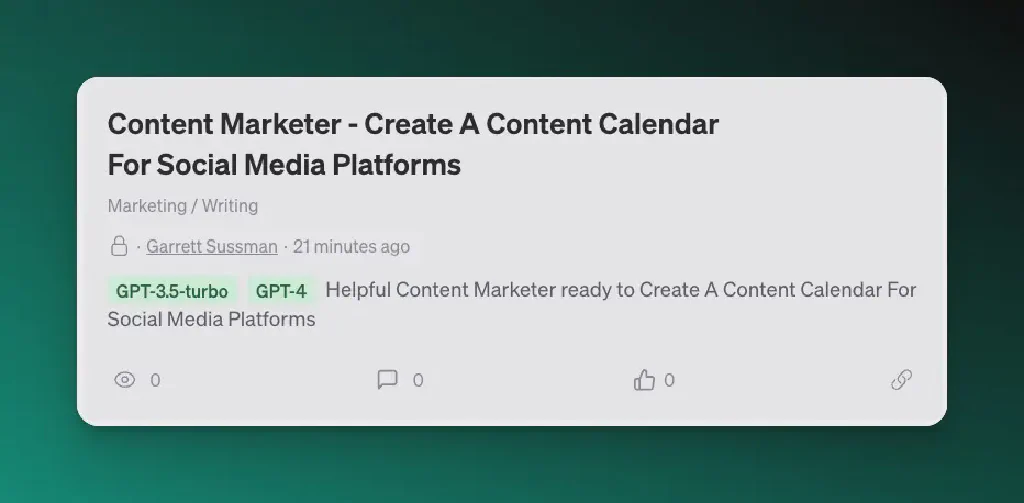
Sie haben nun erfolgreich einen Prompt mit dem AIPRM Prompt Wizard erstellt und eingesetzt. Denken Sie daran, dass diese Funktion bei der Erstellung lösungsorientierter Nachrichten hilft, um die Herausforderungen der Inhaltserstellung effektiv zu bewältigen. Nutzen Sie diese Funktion, um Ihre Arbeitsabläufe zu optimieren und die Konsistenz in Ihrem Unternehmen zu gewährleisten.
Wenn Sie mehr Prompts erstellen, können Sie direkt zur erweiterten Vorlage für komplexere Prompts wechseln.